Това wikiHow ви учи как да увеличите или намалите текста в менютата на Apple и поддържаните приложения от менюто „Дисплей и яркост“.
Стъпки
Част 1 от 3: Използване на настройките на дисплея

Стъпка 1. Отворете настройките на вашия iPhone
Ще намерите това на един от началните си екрани или в папката „Помощни програми“.

Стъпка 2. Докоснете Дисплей и яркост
Той е в третата група опции на тази страница.

Стъпка 3. Изберете Размер на текста
Тази опция е в четвъртия раздел на настройките на тази страница.
Можете също да направите целия текст на вашия iPhone удебелен, за да подобрите четимостта от тази област на менюто

Стъпка 4. Докоснете и плъзнете плъзгача
Плъзгането му надясно ще увеличи текста на менюто, докато плъзгането му наляво ще свие текста на менюто. Тази промяна ще се прилага за всички приложения на Apple и всички приложения на трети страни, които поддържат динамичен тип.
Това няма да повлияе на размера на текста на вашата икона

Стъпка 5. Докоснете <Дисплей и яркост
Намира се в горния ляв ъгъл на екрана. Това ще запази промяната на размера на текста, така че ще видите новия си размер на текста незабавно приложен към текста на менюто тук.
Част 2 от 3: Използване на настройките за достъпност

Стъпка 1. Отворете настройките на вашия iPhone
Това е сивата икона на приложение на начален екран или в папка, наречена „Помощни програми“.

Стъпка 2. Докоснете Общи
Той е в третата група опции.

Стъпка 3. Докоснете Достъпност
„Достъпност“ще бъде седмата опция в менюто „Общи“.

Стъпка 4. Изберете По -голям текст
Ще намерите това в горната част на втората група опции на тази страница.

Стъпка 5. Плъзнете превключвателя „Големи размери за достъпност“надясно на позиция „Включено“
Това ще увеличи максималния размер, до който можете да увеличите текста на менюто.

Стъпка 6. Докоснете и плъзнете плъзгача в долната част на екрана
Плъзгането му надясно ще увеличи размера на текста, докато плъзгането му наляво ще намали размера на текста. Подобно на плъзгача Размер на текста в менюто „Дисплей и яркост“, всички промени, които правите тук, ще се отнасят само за менютата и приложенията на iOS, които поддържат размерите за достъпност (напр. Приложения на Apple и поддържани приложения на трети страни).
Част 3 от 3: Използване на мащабиране на дисплея

Стъпка 1. Отворете настройките на вашия iPhone
Направете това, като докоснете сивата икона на зъбно колело на един от началните екрани на вашия iPhone (или в папка с име „Помощни програми“).
Тази функция работи само за iPhone 6 и по -нови версии

Стъпка 2. Докоснете Дисплей и яркост
Това е в третата група опции на тази страница.

Стъпка 3. Докоснете Изглед
Той е в петата група настройки тук.

Стъпка 4. Изберете раздела Увеличено
Ще намерите това в горната дясна част на екрана. Това ще покаже визуализация на началния ви екран, за да можете да видите как ще изглежда увеличеният изглед.

Стъпка 5. Докоснете Set в горния десен ъгъл на екрана
Това ще запази настройките ви. Целият ви дисплей ще бъде леко увеличен, като по този начин всичко ще стане малко по -голямо.
Видео - Използвайки тази услуга, може да се сподели част от информацията с YouTube
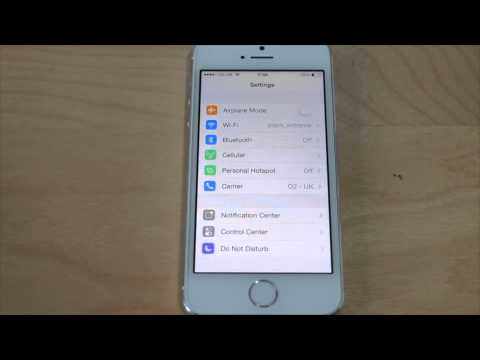
Съвети
- Не е възможно да се промени размерът на етикетите на иконите извън функцията Display Zoom на по -новите iPhone.
- Не можете да промените шрифта на iPhone, освен ако iPhone не е счупен.







